5 oppgaver som burde vært enklere i Windows 8
Jeg har brukt Windows 8 en stund nå, og selv om jeg liker å bruke det, er det fortsatt noen veldig irriterende aspekter ved operativsystemet som jeg ikke får. For eksempel, hvorfor er det så vanskelig å gjøre ting som pleide å være så enkelt? Start datamaskinen på nytt? Skriv ut fra en Windows-app? OS har blitt "re-imagined", men jeg finner noen av de nye måtene å få enkle ting gjort frustrerende. Her er min gripe liste for Windows 8.

Stenger ned og starter Windows 8 igjen
Jeg starter ikke eller slår av datamaskinen min ofte, men det burde virkelig være enklere enn å åpne Charms-baren og måtte klikke tre ganger! Jeg er ikke helt sikker på hvorfor Microsoft ikke satte en avstengning og gjenstart alternativet på Startskjerm et sted bare klikk på de har Lås og Sign ut alternativer. I stedet må du åpne Charms-linjen, klikke på Innstillinger, deretter klikke på Strøm og deretter klikke på Restart eller Shutdown.
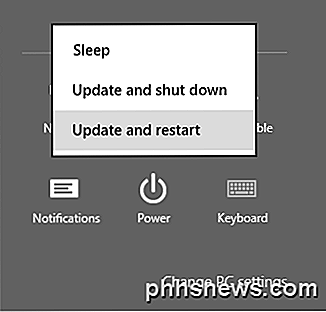
Du kan legge til avstengnings- og omstartalternativer til høyreklikkmenyen eller opprette snarveier på startskjermbildet, men på slutten av dagen burde det ha vært en enklere oppgave å utføre.
Skriver ut fra Windows Apps
Denne virkelig får meg også! Det tok meg en stund å finne ut hvordan jeg skal skrive ut fra en Windows-app. Jeg prøvde mitt beste for ikke å søke på Google fordi jeg ønsket å finne ut det selv. Jeg antok at det ville være lett nok siden det er noe som omtrent alle under solen gjør ganske ofte.
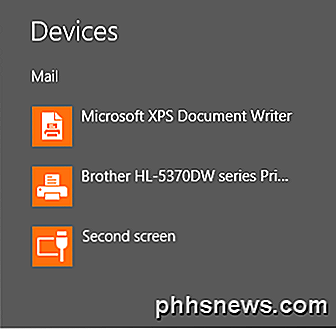
Igjen må du åpne Charms-linjen og klikke på Enheter . Der vil du se listen over skrivere. Ikke veldig intuitivt hvis du spør meg. Heldigvis kan du fortsatt trykke CTRL + P for å skrive ut mens du er inne i Windows-apper. Hvis du prøver å skrive ut en PDF ved hjelp av den innebygde Reader-appen, så gjør du det!
Lukke Apps i Windows 8
Å gå fra å klikke på X i en vanlig desktop app til å lukke apper i Windows 8 går fra Earth til Mars. I utgangspunktet er Microsofts perspektiv at du bare kan la Windows-apper åpne hele tiden og bytte frem og tilbake mellom dem. Jeg personlig ikke liker den ideen for mye.
Det er et par måter å lukke en app på i Windows 8. Den enkleste måten er å flytte musen opp til toppen av skjermen, klikk på venstre museknapp og deretter dra ned. App-vinduene blir mindre og forsvinner så enkelt når du når bunnen av skjermen. Du kommer tilbake til startskjermen når appene lukkes.
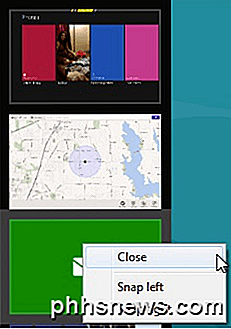
Du kan også lese mitt forrige innlegg ved å bruke de varme hjørner på venstre side av skjermen for å lukke Windows 8-apper. Denne metoden krever imidlertid at du manuelt lukker hver app. Hva om du har 20 apper åpne? Sjekk ut det siste tipset i mine 5 tips for å øke hastigheten på Windows 8 for å se hvordan du kan lukke alle kjørende Windows-programmer samtidig.
Oppstart til sikker modus
Borte er dagene med å trykke F8 for å få listen over oppstartsalternativer. Nå har du en multi-trinns prosess for å komme inn i sikker modus i Windows 8. Først må du starte opp i Systemgjenoppretting. Når du er der, må du gå gjennom en rekke spørsmål før du endelig får muligheten til å starte opp i sikkermodus.
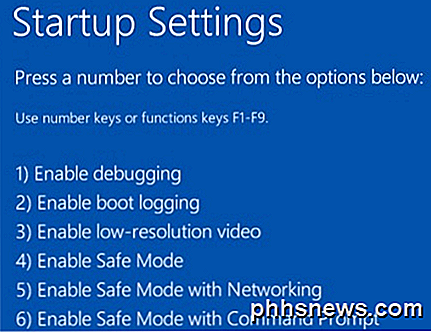
De nye oppstartsskjermer er mye finere enn tidligere versjoner av Windows, men det gjør prosessen mye mer komplisert. Å komme seg i sikkermodus pleide å være så lett, nå er det ikke!
Spiller av DVDer
Microsoft fjernet muligheten til Windows 8 til å spille av DVDer på grunn av lisensieringskostnader, men hvis du har tatt med noe i Windows i så lang tid, er det bare å fjerne det uten klar veiledning frustrerende. Åpenbart vil de fleste forbrukere som kjøper nye Windows 8-PCer ikke påvirkes fordi produsenten vil sannsynligvis installere en slags DVD-spillingsprogramvare.
Men hvis du oppgraderer til Windows 8, selv Windows 8 Pro, må du likevel enten laste ned tredjepartsprogramvare eller kjøpe Windows Media Center-tilleggspakken. Det er ikke så dyrt for tilleggspakken, og du kan alltid laste ned et program som VLC media player, men det er definitivt forvirrende for nybegynnere.
Over tid er jeg sikker på at alle vil bli vant til disse nye måtene å gjøre ting på, men for akkurat nå er det noe som får meg til å føle at jeg må gjøre ekstra arbeid. Hva tror du? Liker du Windows 8? Eventuelle oppgaver du føler, tar lengre tid i Windows 8 enn i tidligere versjoner? Gi oss beskjed i kommentarene. Nyt!

Slik stopper du Netflix fra autoplaying av neste episode
Netflixs etterspillingsfunksjon er primært rettet mot binge-watching. Det er fint hvis du tar opp alle fem årstidene for Breaking Bad, men hvis du ikke bruker TV-en i 18-timers sesongbasert maraton, kan det være irriterende. Heldigvis kan du slå den av. Ikke ta feil, vi har alle fallet inn i Portlandiaesque-just-one-more-episoden fellen, og derfor er Netflixs autoplaying-evner så geniale.

Slik reparerer du ødelagte eller skadede AVI-filer
Har du noen gang lastet ned en video og fått en feilmelding om at filen ikke kunne spilles fordi den er skadet eller skadet? Det er mange grunner til at en videofil kan bli skadet, alt fra dårlige sektorer på harddisk til elektromagnetisk forstyrrelse til strømbrudd på torrentproblemer etc.Heldigvis kan de fleste skadede AVI- eller MPG-filer løses fordi problemet er normalt knyttet til indeksen. Hvis


